w10打开或关闭windows功能设置方法
时间:2021-04-21作者:xinxin
在win10系统中,携带的众多可帮助用户的功能,其中就有windows功能的存在,十分强大,用户可以在控制面板中开启Windows功能窗口进行查看,并对可选功能进行开启或关闭管理,那么w10怎么打开或关闭windows功能呢?下面小编就来给大家说说w10打开或关闭windows功能设置方法。
推荐下载:win10纯净版64位iso
具体方法:
1、首先进入电脑桌面,右键单击此电脑,弹出右键菜单,在右键菜单中选择属性,进入如下图所示,
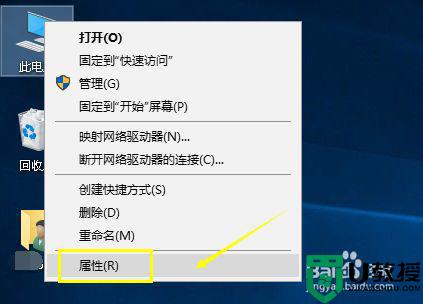
2、进入电脑属性界面,我们选择左侧的控制面板主页,如下图所示,
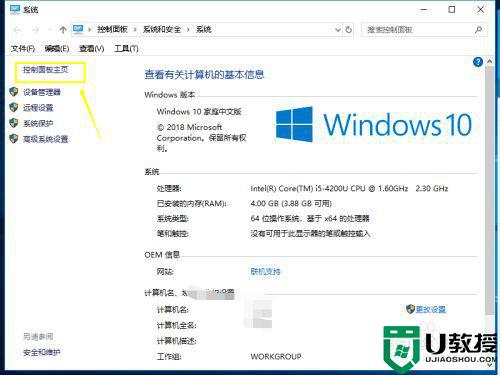
3、进入控制面板主页,点击程序里面的卸载程序链接如下图所示,
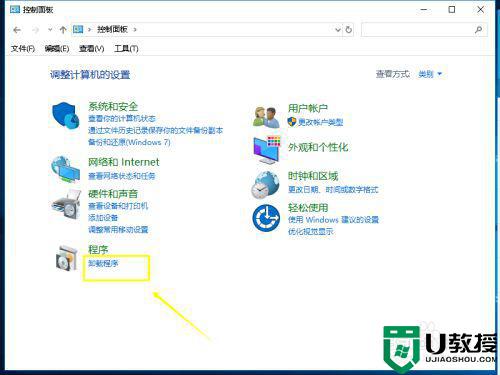
4、进入卸载程序页面,点击左边的启动或者关闭windows选项功能这个选项卡,如下图所示
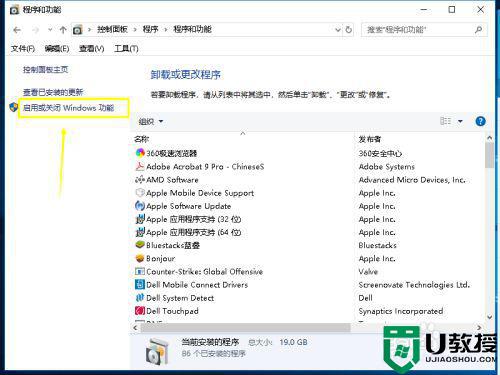
5、进入了windows功能,启动后关闭界面,如果我们要关闭一个功能,将前面的勾选去掉,然后点击确定按钮,如下图所示,
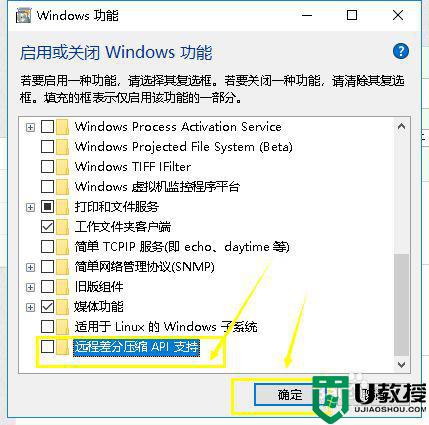
6、同样,如果我们要启用一个新的功能,我们只需要将此功能前面的复选框勾选,然后点击确定按钮,如下图所示
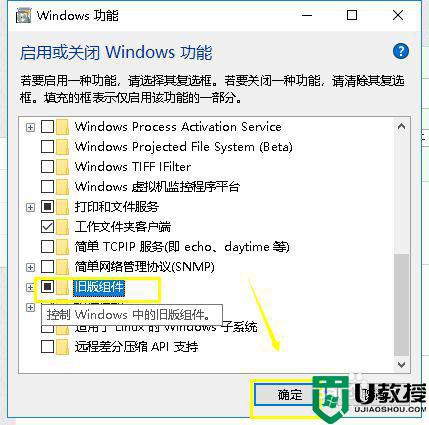
上述就是有关w10打开或关闭windows功能设置方法了,还有不清楚的用户就可以参考一下小编的步骤进行操作,希望能够对大家有所帮助。

